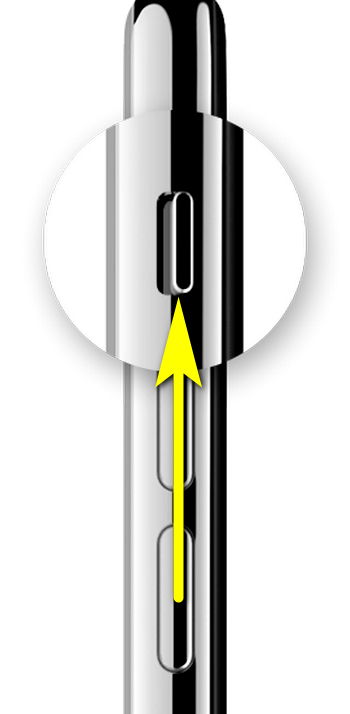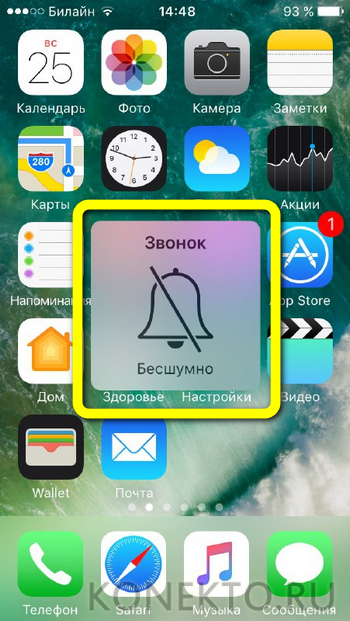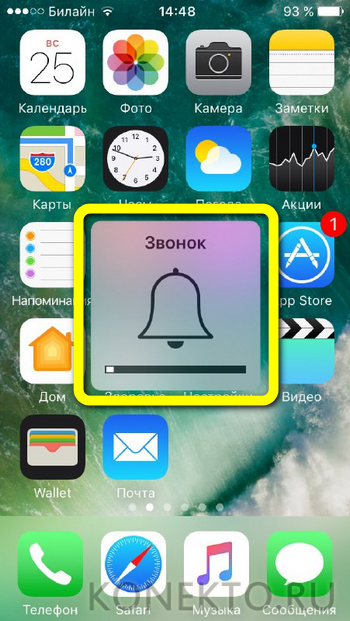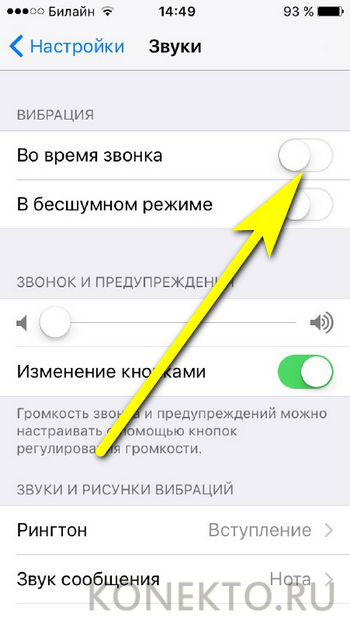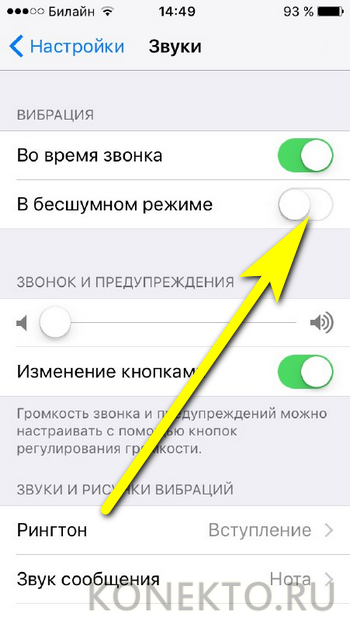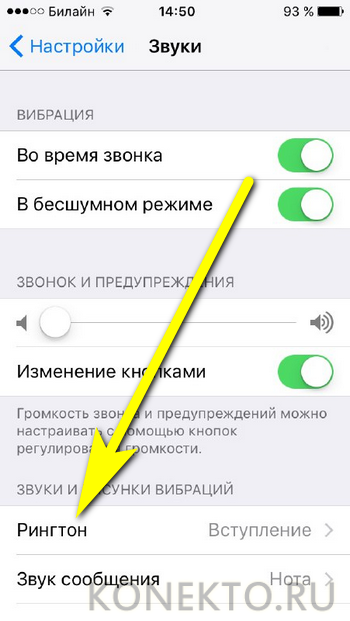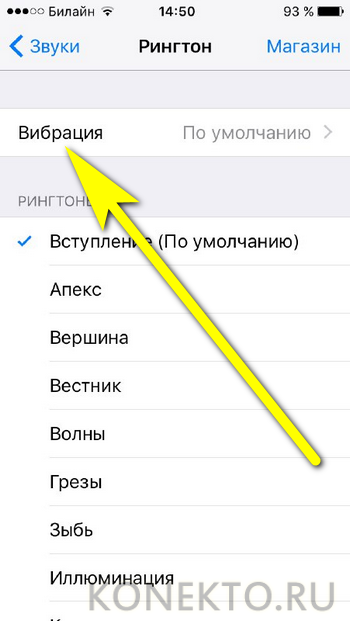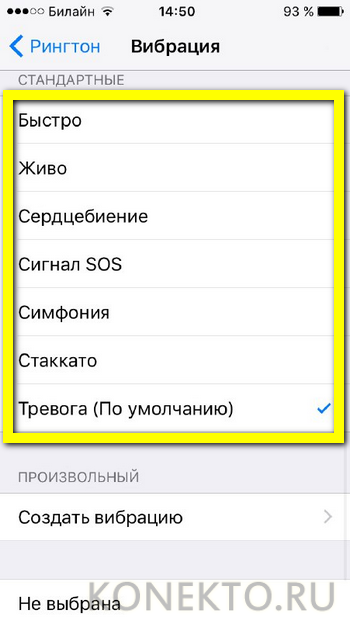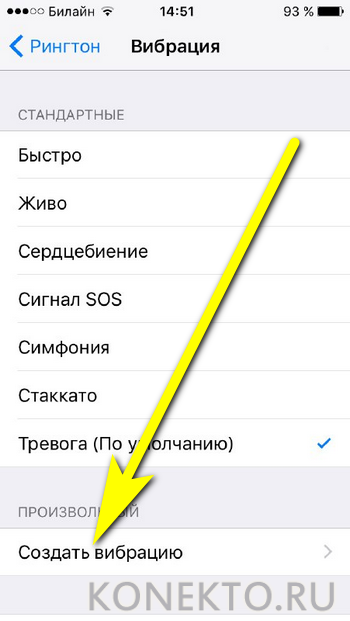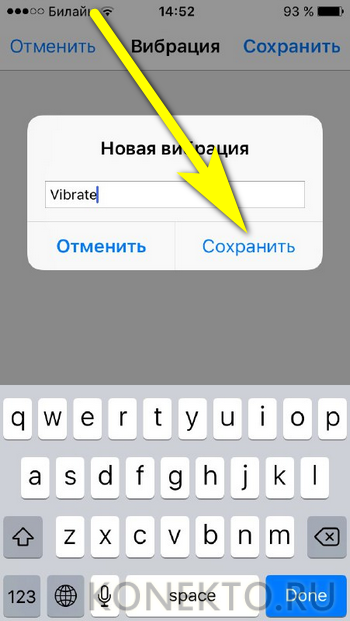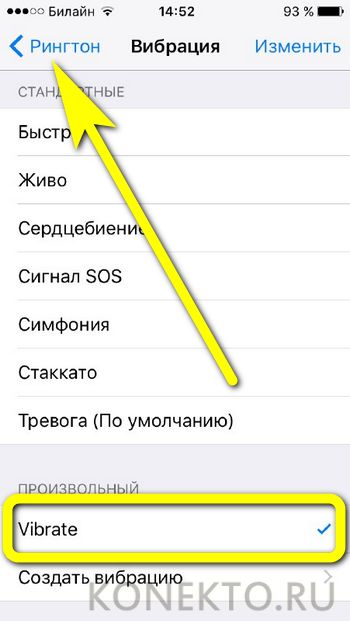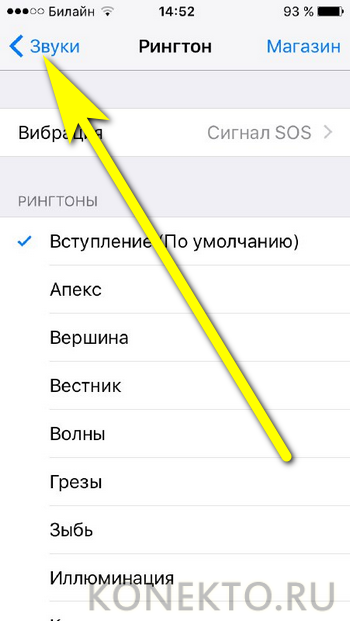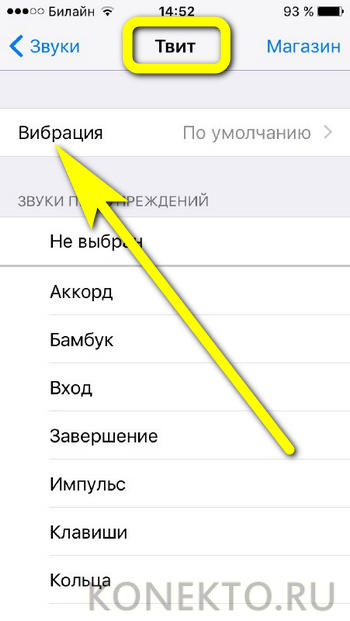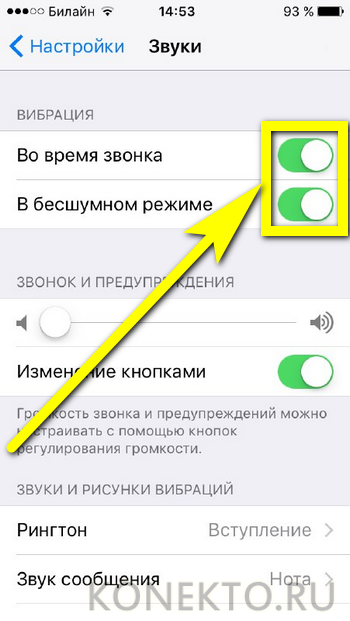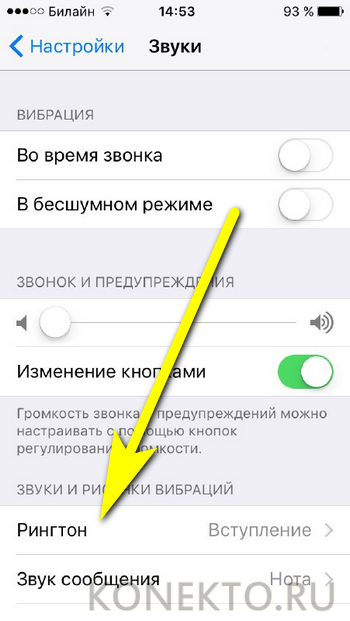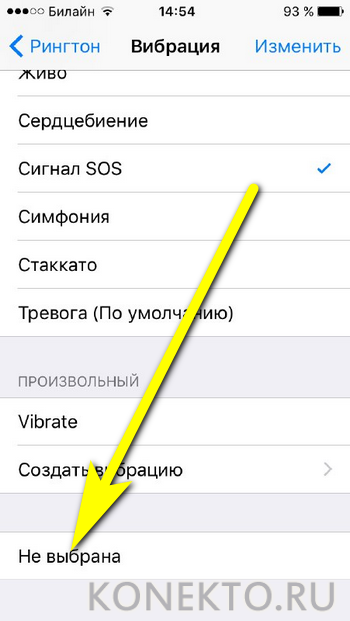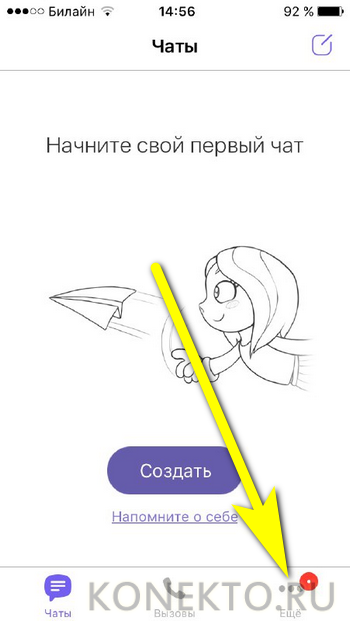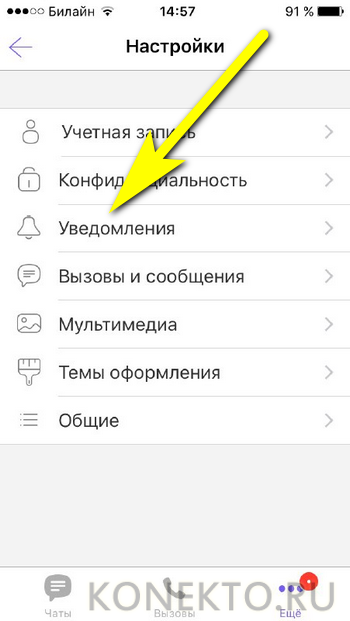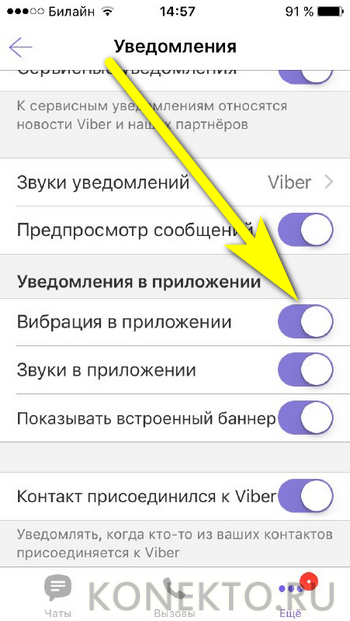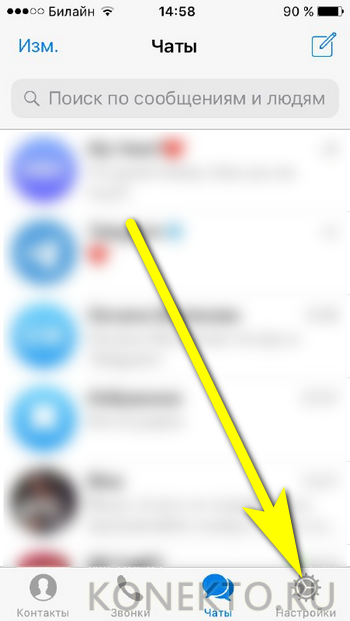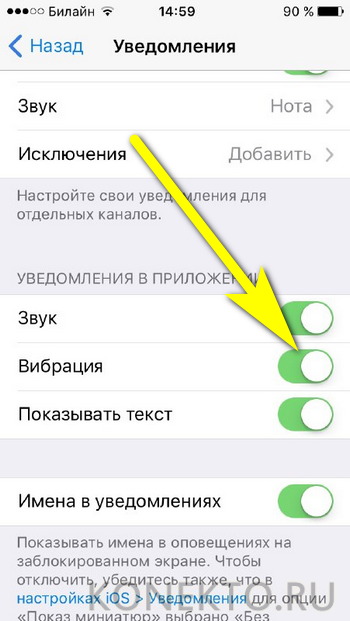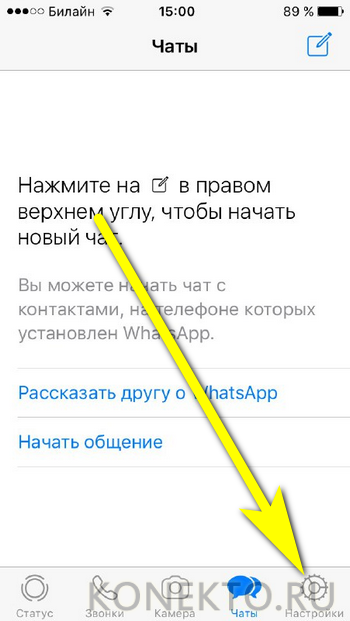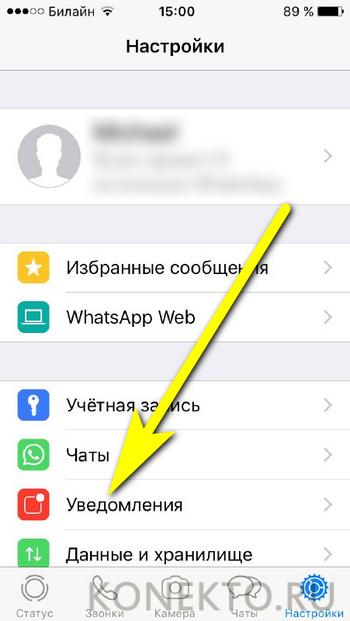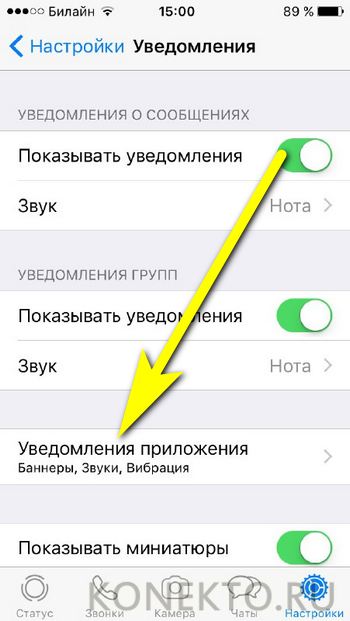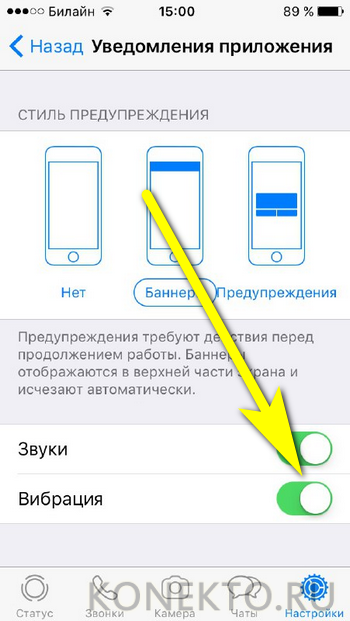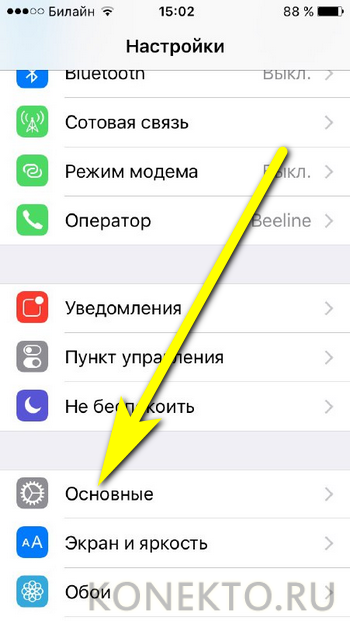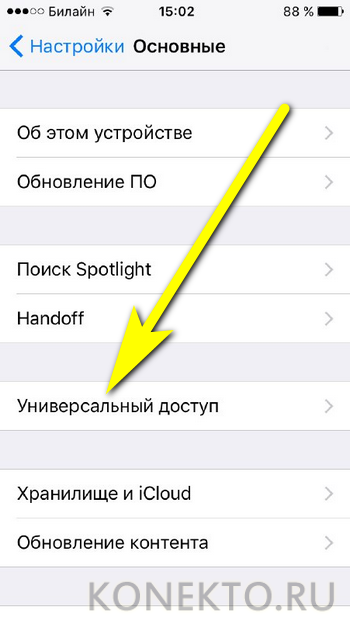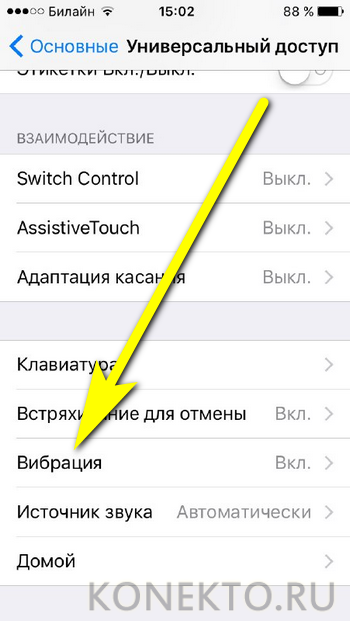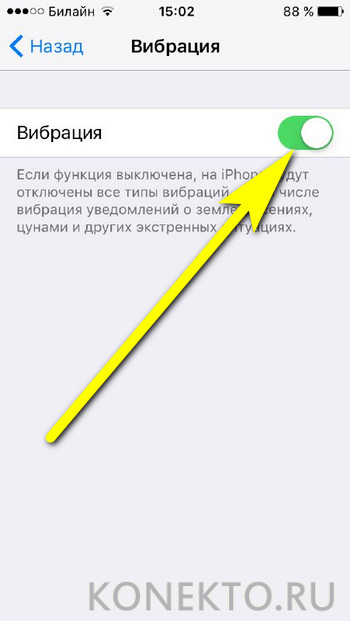Здесь собраны часто задаваемые вопросы по виртуальной клавиатуре Apple iPhone. Данный перечень поможет настроить клавиатуру и развеять некоторые мифы. Для удобства держите интерактивное содержание:
Как добавить новую клавиатуру в iPhone на своем языке?
Если, помимо раскладки на Русском и Английском языке, вы хотите добавить в iPhone Украинскую или какую-то другую виртуальную клавиатуру, то делается это в приложении Настройки:
Настройки – Основные – Клавиатура – Клавиатуры

Здесь, снизу, жмем кнопку – Новые клавиатуры. В списке ниже выбираем необходимую клавиатуру, и она появляется в нашем перечне рабочих клавиатур. После этих действий новая клавиатура становится доступна в момент набора текста.
Что делать, если в списке клавиатур iPhone нет вашей страны?
Настраивая раскладки клавиатур способом выше, выяснилось, что в списке iPhone нет раскладки на Казахском и Белорусском языках. Если раскладки вашей страны тоже нет в списке клавиатур, то её можно установить отдельно, поискав в App Store, есть как платные так и бесплатные предложения от разработчиков.
Для установки клавиатур из App Store вам понадобиться аккаунт Apple ID (впрочем, как и для установки других приложений).
Вот ссылки на бесплатные Казахские клавиатуры:
Бесплатная Белорусская раскладка есть здесь:
Для установки клавиатур, скаченных из App Store, применяйте способ описанный выше. А для настройки сторонних клавиатур запускайте приложение появившееся на рабочем столе.
Как удалить ненужную клавиатуру из iPhone?
Пример удаления клавиатуры Эмодзи мы рассматривали – здесь. Точно так же удаляется любая другая клавиатура. На самом деле клавиатура просто скрывается и ее снова можно добавить при необходимости.
Переключаем язык клавиатуры iPhone при наборе

Для переключения раскладки и смены языка ввода клавиатура iPhone оснащена кнопкой с изображением глобуса. Чтобы поменять язык жмите на кнопку-глобус. Чтобы выбрать язык (если у вас их много) удерживайте эту кнопку до появления небольшого контекстного меню и выбирайте клавиатуру.
Звук щелчков клавиатуры iPhone
На сегодняшний день прошивка iOS не предоставляет возможности выбирать или ставить свой звук щелканья кнопок виртуальной клавиатуры.

Звук щелчков можно включить или выключить, делается это здесь – Настройки – Звуки – Щелчки клавиатуры.
Можно ли в iPhone поставить клавиатурную вибрацию
Среди стандартных возможностей прошивки iOS пока нет возможности включить тактильные вибро-сигналы, срабатывающие на нажатие кнопок виртуальной клавиатуры. Но думаю, в скором времени, если не стандартное, то решение сторонних разработчиков может удовлетворить данную потребность некоторых пользователей, причем совершенно легально, без джейлов.
Есть ли в iPhone черная клавиатура?
Пока стандартная черная клавиатура доступна в iPhone лишь при использования поиска Spotlight или при включении Смарт-инверсии. Если не ошибаюсь в прежних версиях iOS темная клавиатура кое-где появлялась при понижении прозрачности и затемнении цветов в настройках контраста универсального доступа, но у нас эта фича не работает.

Но искав Белорусскую клавиатуру мы открыли для себя приложение Яндекс.Клавиатура (ссылка есть выше), в настройках этого дополнения можно включить черную клавиатуру. Кроме черной есть розовая, синяя и другие. В принципе решение хоть и стороннее, но смотрится ни че так. Так что если хотите изменить цвет клавиатуры в iPhone, то гляньте приложение.
Где на клавиатуре iPhone знак – номер (№)
Виртуальная клавиатура iPhone прячет в себе некоторые буквы и знаки. Где и как найти букву Ё и твердый знак (Ъ) читайте – вот тут.

Ну а знак «номер» № появляется при удержании знака «решетка» (#) и становится доступным для использования.
Виртуальная клавиатура iPhone в качестве тачпада
Модели iPhone с поддержкой 3D Touch (iPhone 6S, iPhone 7) получили возможность использовать весь дисплей телефона в качестве сенсорной панели для управления курсором. Не знаю приживется ли данная фишка, но пока она выглядит как то не допилено.
Управлять курсором можно в области лишь своего текста, в принципе данная штука понравится ребятам с большими пальцами, которым с трудом дается быстро помещать курсор в нужное, по тексту, место.

Работает так: нажимаем на любом участке виртуальной клавиатуры iPhone и придавливаем пальцем, пока не исчезнут буквы (если буквы не исчезают не давите на экран в полную силу, проверьте включен ли 3D Touch в настройках). Как только буквы виртуальной клавиатуры исчезли, это значит, что режим тачпада активирован и двигая пальцем по экрану вы управляете курсором в поле своего текста. Для выделения слов или целых предложений придавите экран еще чуть сильнее и выделяйте нужную область. Штука не работает с чужим текстом, к примеру с Web-страницами.
Как включить смайлики в клавиатуре на iPhone

В последних прошивках смайлы Эмодзи включены по умолчанию. Если у вас нет смайлов, то включать их так – «Включаем Эмодзи на iPhone»
С тех пор, как появился iPhone – телефон с тачскрином, в мире не утихают споры на тему «удобно ли пользоваться сенсорным экраном». Большинство сходится во мнении, что отсутствие обратной связи делает виртуальную клавиатуру неудобной для набора текста: пальцы не чувствуют кнопок.
Пока инженеры Apple только патентуют технологии, реализующие тактильные ощущения для экранов iPhone и iPad, разработчики неофициальных приложений для iOS предлагают собственное решение проблемы. Один из них – 13-летний американский программист SuperDev, который выпустил твик, упрощающий ввод текстовых сообщений и электронной почты.
Haptic Keyboard – небольшой аддон, который позволяет добавить в операционную систему Apple поддержку вибрации при наборе текста. В нем не предусмотрены настройки длительности или интенсивности работы вибромотора, зато это дополнение распространяется полностью на бесплатной основе. Чтобы включить вибрацию при наборе текста на iPhone, достаточно установить этот твик и сделать респринг.
Найти Haptic Keyboard можно в Cydia: твик находится в дефолтном репозитории BigBoss. Перед его установкой необходимо выполнить джейлбрейк с помощью Evasi0n. Подробная инструкция по работе с программой опубликована на сайте MacDigger для Windows и Mac OS X.
Иногда владельцу техники от Apple приходится идти на самый крайние меры: сбросить Айфон до заводских настроек, стереть конфиденциальные данные, а то и вовсе отнести аппарат в сервисный центр для замены деталей. Каковы бы ни были причины и методы решения проблемы, результат один: по окончании придётся проводить настройки телефона заново, в частности — пытаться включить или отключить вибрацию. Как это сделать на iPhone — попробуем разобраться.
Как включить вибрацию на Айфоне?
Айфон — устройство с интуитивно понятным, однако «многослойным» интерфейсом: схожих внешне целей пользователь может достичь разными, иногда сильно отличающимися друг от друга способами. Так, чтобы быстро поставить или убрать вибрацию на iPhone, достаточно задействовать физическую кнопку на торце корпуса:
- Передвинув её в нижнюю позицию.
- Пользователь увидит на экране сообщение, что беззвучный режим активирован — теперь, если в системе не установлено специальных ограничений, на Айфоне автоматически включится вибрация.
- Вернув кнопку в исходное положение, владелец iPhone снова вернёт звук — и при настройках по умолчанию выключит вибрацию.
Сделать всё это не сложнее, чем вытащить симку из Айфона; но лучше потратить чуть больше времени и полностью настроить свой телефон.
Чтобы включить вибрацию на iPhone, следует:
- Прокрутить главную страницу вниз.
- И открыть раздел «Звуки» — здесь, помимо всего, можно поставить рингтон на Айфон.
- В поле «Вибрация» передвинуть в положение «Включено» ползунок «Во время звонка».
- А затем, если отключён — «В бесшумном режиме»: именно он связан с упомянутой выше физической кнопкой.
Вот и всё — обладатель Айфона смог включить вибрацию. Но и этого мало: как изменить рисунок «жужжания» или создать свой собственный, будет рассказано далее.
Как настроить вибрацию на Айфоне?
Настроить вибрацию на iPhone не сложнее, чем освоиться с системой Touch ID; пользователю нужно:
- В разделе «Звуки» (поле «Звуки и рисунки вибраций») выбрать первый пункт «Рингтон».
- Тапнуть по слову «Вибрация».
- Выбрать любую из представленных в списке схем «жужжания» — нажимая на заголовки, хозяин Айфона сможет ощутить ритм.
- Если ни один рисунок не понравился — тапнуть по кнопке «Создать вибрацию».
- И, начав отстукивать на свободном поле ритм.
- Заполнить отведённый для этого полуминутный промежуток — на шкале снизу удары отмечены чёрными точками.
- По завершении нажать на кнопку «Сохранить».
- И ввести название для новой схемы, после чего снова тапнуть «Сохранить».
- Созданный шаблон будет по умолчанию выбран в качестве рабочего. Теперь пользователю остаётся вернуться в пункт «Рингтон».
- А затем и в раздел «Звуки».
Важно: точно таким же образом (быстрее, чем включить или выключить геолокацию) хозяин Айфона может настроить вибрацию для всех остальных заданных в разделе «Звуки» сигналов: от SMS до уведомлений из Твиттера и Фейсбука.
Как отключить вибрацию на iPhone?
Отключить вибрацию на Айфоне также можно несколькими способами; самый простой, однако не дающий стопроцентного результата, — снова зайти в раздел «Звуки» и передвинуть верхние ползунки в положение «Выключено».
Вариант, подходящий для индивидуальной настройки «вшитых» в iPhone типов сигналов:
- Открыть нужный пункт — например, «Рингтон».
- И установить параметр вибрации «Не выбрана».
К сожалению, на Айфоне можно описанным выше способом включить и отключить вибрацию только для ограниченного списка уведомлений. Ниже будет рассказано, как выключить «жужжание» в трёх самых популярных мессенджерах; ориентируясь на эти советы, пользователь сможет сделать то же самое в любом аналогичном приложении.
Чтобы деактивировать вибрацию в установленном на Айфоне Вайбере, следует:
- Открыть мессенджер, перейти в раздел «Ещё».
- И передвинуть ползунок «Вибрация в приложении» в позицию «Выключено».
В Телеграме для iPhone процесс выглядит иначе:
- Хозяин Айфона запускает мессенджер, переходит в «Настройки».
- Затем — в «Уведомления и звуки».
- Готово! Чтобы отключить вибрацию в приложении, достаточно передвинуть соответствующий ползунок в положение «Неактивно».
Для отключения вибрации в Вотсапе следует:
- Открыть «Настройки» мобильной программы.
- Последователь перейти в разделы «Уведомления».
- Переместив ползунок в позицию «Отключено», пользователь сможет избавиться от вибрации, включаемой на Айфоне этим приложением; работы других программ приведённые действия не затронут.
А чтобы полностью отключить вибрацию на iPhone не только для входящих уведомлений и звонков, но и для системных операций, понадобится:
- Открыть «Настройки» и перейти в раздел «Основные».
- Выбрать подраздел «Универсальный доступ».
- И деактивировать единственный расположенный в новом окне ползунок.
Важно: после полного отключения вибрацию следует включать в обратном порядке — сначала в разделе «Основные», а затем в «Звуках».
Подводим итоги
Самый простой способ включить или отключить вибрацию на Айфоне — воспользоваться физической кнопкой сбоку или внести соответствующие изменений в разделе настроек «Звуки». Пользователь сумеет установить индивидуальные параметры для каждого системного действия, а также создать собственный рисунок «жужжания». Полностью отключить вибрацию на iPhone, в том числе для системных действий, можно в другом разделе «Настроек» — «Основные».
Отблагодарите автора, поделитесь статьей в социальных сетях.